
Autotune Er det perfekte eksempelet på en signalbehandling metode som kan brukes i overdrive som en effekt eller brukes riktig på en gjennomsiktig måte å forbedre en ytelse. Flere artister enn du ville innse, bruker dette verktøyet uoppdaget, mens andre gjør det veldig tydelig.
Ta artister Som Cher eller T-Pain, eller Til Og Med Lil Wayne når rapping, som nesten høres ut som roboter under sangene sine. Det er min mening at 2010-tiåret vil bli betraktet som en» mørk alder » av musikk, delvis på grunn av denne effekten som mange artister vil komme til å angre i fremtiden.
så vurderer du alle artistene du tror ikke bruker den. La meg fortelle deg, de alle er, men deres miksing ingeniører gjør en fantastisk jobb med det du ikke ville vite. Den viktigste bidragende faktoren til en «usynlig» autotune er en flott vokal ytelse.
for å presse effekten til overdrive må du målrettet ha en dårlig ytelse til en viss grad, og derfor fungerer det så naturlig bra for rap-artister når det gjelder å synge til riktig tonehøyde.
det er tre nivåer av autotune, så vidt jeg ser det:
- Målrettet for mye-Som Cher, T-Pain Og Lil Wayne
- for mye nødvendig – moderne Pop og Countrymusikk
- den perfekte mengden-alle andre sjangre som du ikke merker det i
den eneste forskjellen mellom andre og tredje etappe er hvor god vokalist artisten er. De fleste popartister er valgt ut fra deres generelle markedsførbarhet (utseende, evne til å utføre, over gjennomsnittlig vokal talent) i motsetning til å bli valgt ut fra en øverste ferdighet i sang.
jeg skal vise deg hvordan du oppnår alle tre stadiene, fra å høres ut som en robot, for å høres ut som en synthesizer, til uoppdagelig perfeksjon.
Hva Er Autotune?
Autotune Er et lydsignalprosessorverktøy som opprinnelig ble brukt til å korrigere tonehøyder i vokalopptredener (eller andre instrumenter). Det er også brukt som en lydeffekt gjelder banen korreksjon så aggressivt at det høres unaturlig og syntetisk.
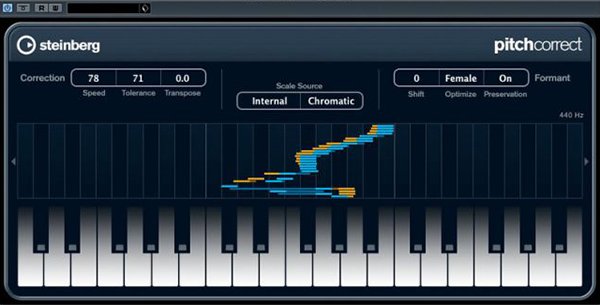
begrepet Autotune har blitt synonymt med tonehøyde korreksjon, men det er faktisk et varemerkebeskyttet ord og verktøy laget Av Antares Audio Technologies. Mange daw plugins eksisterer som alle har sine egne navn og er referert til som sådan, men effekten er nå ofte og bare kalt «autotune.»
mens forkledning av off-key plasser ved litt å justere dem til lock on key var den første intensjonen, cher endret popmusikk for hver med sin 1998 singel Believe. Den bruker effekten over-dramatisk og inspirert musikere Som T-Pain å gjøre det deres signatur lyd.
Hvordan Autotune
I denne delen skal jeg fortelle deg nøyaktig hvordan du bruker autotune, men jeg skal gjøre det fra perspektivet til polering en allerede stor vokal ytelse. Nøkkelen til å ha en gjennomsiktig og musikalsk bruk av denne plugin er å skape som best av en vokal spor som mulig.
dette betyr vanligvis å synge den samme delen av en sang dusinvis av ganger og skape et» best of » komposittspor. Først etter at den absolutt beste ytelsen har blitt satt sammen fra mange tar, bør du fikse de endelige feilene med pitch correction software.
Merk: alle vokalopptak eller instrumenter du vil bruke tonekorrigering på, må være et monospor. Stereospor fungerer ikke. Det må også være fri for reverb, forsinkelse og andre lydeffekter.
1) Bruk Plugin Til Sporet & Gjør Deg Kjent med det
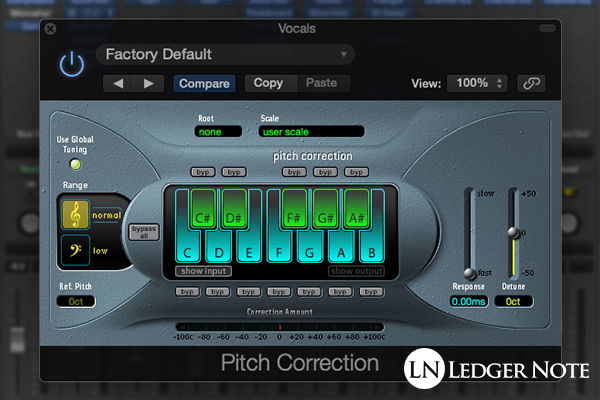
jeg må anta at du vet hvordan du bruker digital audio workstation-programvaren og hvordan du legger til et plugin til et spor i flersporet. Det jeg ikke kan anta er hvilken plugin du skal bruke. I dette tilfellet vil jeg vise Deg Logic Pro Pitch Correction plugin. De jobber alle på samme måte, men ser annerledes ut.
Selv om Jeg skal vise Deg Logic Pros standard plugin, skal jeg bruke terminologi som er mer sannsynlig å vises i alle pluginene. Du vil kunne finne ut hva som er hva, siden jeg gir flere navn for hver parameter du kan justere.
hvis du ikke er kjent med innstillingene i det hele tatt, kan du bla ned til Neste hoveddel Av artikkelen Kalt Autotune Settings. Jeg definerer hver innstilling og gir også noen foreslåtte utgangspunkt for de tre nivåene av tonekorreksjon nevnt ovenfor.
2) Velg Tast, Skala, & Inngangstype
du har vanligvis to valg. Du kan manuelt velge en tast (Som G Minor) og en skala (Melodisk mindre skala), eller du kan slå den inn manuelt på det medfølgende tastaturet. Noen ganger, i stedet for en nøkkel, vil de spørre deg om rotnoten på skalaen din, som ville Være G hvis du bruker G-Mindre eller G-Større.
hvis du velger en tast og en skala fra listen, vil du fortsatt justere hvilke notater som er tilgjengelige som mål for justering på tastaturet. Noen ganger bruker vokal ikke alle notatene i en skala, og du vil ikke ha dem tilgjengelige, spesielt hvis en forestilling er ekstra » ikke bra.»
Alternativt, hvis du går for klønete robot rap vokal lyden deretter velge kromatisk skala, som betyr at alle mulige notater er tilgjengelig som pitch korreksjon mål.
3) Velg Retunehastighet
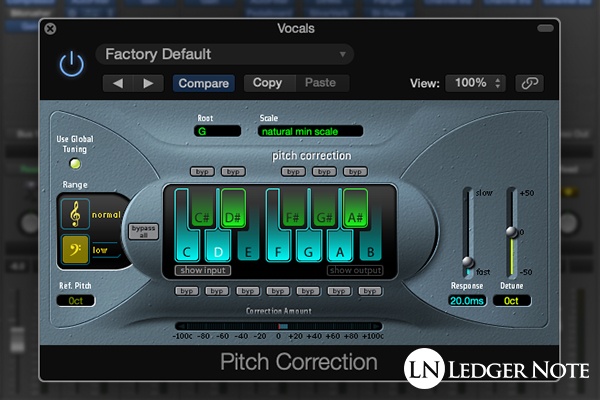
nå som du har definert de tillatte notatene for effekten, er det på tide å få det til å fungere. Vi skal nå fokusere på retune knotten eller glidebryteren. En lavere hastighet, som 400 ms til et halvt sekund, vil være helt uoppdagelig, men helt for sakte til å selv gjøre noe i de fleste tilfeller.
Loop vokalen i solomodus (slik at du bare kan høre sangeren) og starte retune på den tregeste mengden tillatt. Sakte øke den, og du vil begynne å se måleren viser hvilke notat blir oppdaget og hvor skarp eller flat det er i cent. Det beløpet er hvor mye tonehøyde korreksjon må brukes.
retune-hastigheten definerer hvor raskt den bruker den mengden tonehøydekorreksjon. Så hvis du trenger å skyve et notat opp med 50 cent, kan det oppstå øyeblikkelig på null millisekunder, eller over 100 ms, som eksempler. Du må velge riktig mengde som gir lyden du vil ha.
for elektronisk musikk vil du kanskje at den skal være litt merkbar. For roboten effekten sett den til null. For en gjennomsiktig bruk av effekten må du leke med den, men det blir en langsommere innstilling enn raskere. Det er umulig å fortelle deg hva riktig beløp er. Du må bruke ørene!
4) Bestem Hvor Perfekt Du Vil At Vokalen Skal Være
Uansett hvor raskt du «snapper» til riktig tonehøyde, har du flere valg å gjøre om hvor upåklagelig og perfekt du vil at vokalen skal være. Intet menneske kan holde et perfekt notat. Selv de beste vil vakle med noen få cent. Hvis du fjerner det vaklende, vil det høres uvirkelig.
hvis du vil legge til det menneskelige elementet tilbake i vokalsporet, bruk Flex Tune-alternativet hvis det er tilgjengelig. Logic Pro ‘ S Pitch Correction har ikke noe slikt alternativ. Det gjør at vokalen kan være off-pitch av mengden du definerer, i utgangspunktet forteller prosessoren å ikke endre tonehøyde hvis den er » nær nok.»En liten mengde av dette kan bringe sporet tilbake til virkeligheten.
fokuser nå På Humanize-knappen hvis du har den eller noe lignende. Det forteller plugin å holde til et bestemt notat hvis vokalen begynner å vakle for langt, i stedet for å korrigere til en annen, utilsiktet notat. Tenk på det som en utgivelse på en kompressor. Bruk dette når sangeren holder på notater i lang tid på slutten av setninger.
Naturlig Vibrato Er et annet alternativ som ikke alltid er tilgjengelig. Den oppdager når vokalist bruker målrettet vibrato og lar deg øke eller redusere intensiteten av det. Etter min mening ville jeg ikke bry meg om å bruke dette. Dette er et valg som må gjøres mens du spiller inn vokalen.
5) Unsolo Vokalen & Tweak I Sammenheng Med Hele Blandingen
Dette er ditt siste skritt. Du ønsker å unsolo din vokal slik at du hører backing spor, også. Lytt nå til arbeidet ditt i sammenheng med hele blandingen. Herfra er det eneste du sannsynligvis vil justere, retune-hastigheten.
for elektronisk basert musikk som dubstep eller EDM, kan du til og med ha en liten robotlyd. For klassisk, jazz, rock eller pop, som er mer organiske lydende sjangere, vil du at det skal være mindre merkbart, så du vil velge en langsommere retune-hastighet.
Herfra kan vokalens plasser høres bra ut, men du kan fortsatt ha andre problemer med sporene. Sjekk ut vår artikkel om hvordan du blander vokal for å få et gjennomgang som vil revolusjonere kvaliteten din. Du vil bruke disse prinsippene på hvert vokalspor, hver gang.
Autotune-Innstillinger
nå vil jeg gjøre to ting. Jeg ønsker å definere hva hver av innstillingene på plugin gjør, og jeg ønsker å gi noen startinnstillinger der det er mulig som samsvarer med hver av de tre stiler av banen korreksjon jeg nevnte før.
Pitch Korreksjon Alternativer
Hver pitch korreksjon plugin med har ulike parametere (knotter) du kan justere. For det meste vil du bli konfrontert med fem alternativer:
- Nøkkel, Skala, & Inndatatype
- Retune Hastighet (Responstid)
- Flex Tune (Glatthet)
- Humaniser (Utgivelsestid)
- Naturlig Vibrato (Vibratojustering)
Dette er hva de kalles på den offisielle Autotune plugin og er (vanligvis) hva du finner på de andre, selv om de er omdøpt til en grad.
Nøkkel, Skala, & Inngangstype – uten å fortelle programvaren hvilken nøkkel og type skala du bruker, vil den ikke vite hvilke plasser du skal justere mot. Du kan velge disse fra en valgbar liste(som stor skala, harmonisk mindre skala, etc.) eller slå det i deg selv på det tilgjengelige tastaturoppsettet.
inngangstypen vil variere i kompleksitet fra bare å tilby De To valgene Av Normale (høyere vokalregistre) eller Lav (Bass og Baryton). Noen vil faktisk la deg velge mellom begreper som Sopran, Tenor, Alto, etc. Dette hjelper bare programvaren forvente visse oktaver slik at den kan behandle raskere og mer nøyaktig.
Retune Hastighet ( Responstid) – dette måles i millisekunder og lar deg gå til null, noe som betyr øyeblikkelig(hvordan du får robotlyden). Denne hastigheten styrer hvor raskt et dårlig notat er retuned til riktig. Hvis du setter det for fort, vil det høres åpenbart og komme med glitches også.
Mesteparten av tiden vil du ha subtilitet, så du bruker en langsommere verdi slik at lytteren ikke oppdager endringene. Slik oppnår du en naturlig lyd, mens de raskere tider begynner å høres «for bra», og hvis ytelsen er dårlig nok, vil det høres unaturlig ut.
Flex Tune (Glatthet) – denne typen alternativ er ikke alltid tilgjengelig. Tenk på dette alternativet som å legge glatthet til et behandlet spor som krevde en raskere retune hastighet på grunn av hvor off pitch vokalisten var. Den prøver å jevne ut overgangene og få dem til å høres mer forsiktig og mindre påviselig.
du tror kanskje dette ville kjempe mot retuning, men det er mer som å legge til en tillatt feilmargin. Det lar deg i utgangspunktet bestemme at hvis et notat er nær nok til riktig tonehøyde, la det være alene og ikke behandle det. Det hjelper deg med å opprettholde det menneskelige elementet i sporet i stedet for å gjøre det unaturlig perfekt.
Humanize (Release Time) – jeg liker å tenke på dette som en release time (ligner på det du finner på en kompressor). Det forteller tonehøydekorreksjonen å holde fast under lange notater. Hvis vokalisten din ikke holder ut lenge, vedvarende notater på slutten av setningene, trenger du kanskje ikke dette.
hva det er for, er å korrigere utilsiktet vibrato under lange notater. Når sangerens stemme wavers ved et uhell, vil det ikke være «pitch perfect» som målrettet vibrato er. Hvis notatet wavers for langt det vil knipse til et annet notat. Dette alternativet holder det skjer.
Naturlig Vibrato (Vibrato Justering ) – du vil ikke alltid finne dette alternativet heller. Det er litt motsatt Av Humanize-alternativet ovenfor ved at det kan introdusere vibrato som ellers mangler. Det tar talent å synge vibrato og å gjøre det riktig. Hvis sangeren ikke kan gjøre det, men sangen krever det, kan dette alternativet legge det til i varierende mengder. Det kan også redusere intensiteten til den naturlige vibrato.
Autotune-Innstillinger For Sang
Ovenfor nevnte Jeg de tre nivåene av tonekorreksjon, som i utgangspunktet er «komplett overkill», «for mye er nødvendig» og » perfekt og unnoticeable.»Her er noen utgangspunkt du kan bruke, men vær oppmerksom på at du må justere dem etter smak for hvert vokalspor. Det som trengs vil endres hver gang!
for en målrettet overdramatisk bruk av effekten Som Cher eller T-Pain, sett retune-hastigheten og flex tune-hastigheten til null. Dette vil knipse notatene umiddelbart til plasser de bør være på. Sett humanize knotten til maksimum og redusere naturlig vibrato så mye du kan.
dette vil føre til at vokalen høres ut som en synthesizer. Du kan gjøre det enda mer dramatisk ved målrettet sang av banen når du spiller inn. Du bør være nær, men ikke i nærheten perfekt for å gjøre plugin virkelig satt i arbeidet med å re-pitch hver note.
for den nåværende forventningen til pop-og countrymusikk, prøv å sette retune-hastigheten rundt 5 ms til 15 ms, med knapt noen flex-melodi. Litt er bra å holde sporet høres realistisk. Hva du vil ende opp med er en pitch-perfekt spor, men en som ikke «snap» raskt til notene så det fortsatt høres ut som en menneskelig ytelse.
for naturlig, realistisk lydende autotune, vil du ha en langsommere retunehastighet (sett den til hvor du knapt hører den og deretter tilbake den litt mer) og kanskje 10% flex tune for å tillate litt vakling. Sånn ja. La de andre innstillingene være alene.
Pro-Tip: Du kan legge til tonekorreksjon til bare deler av en ytelse hvis du ikke vil bruke den mye, men visse deler trenger definitivt å fikse. Legg til pluginet til et automatiseringsspor med en veldig langsom retune-hastighet, og på de delene du vil fikse, skru opp retune-hastigheten, slik at den faktisk virker på vokalen raskt nok til å rette opp banen.
Forskjellene Mellom Autotune Plugins
jeg nevnte at det er mange pitch correction plugins, som kan ha igjen med spørsmålene som er best og hva er forskjellene. De gjør alle nøyaktig samme jobb, selv om noen har flere alternativer, mens man har en utrolig mengde ekstra valg.
Her er en liste over noen av de mest populære pitch korreksjon plugin valg:
- Celemony Melodyne
- Antares Auto-Tune (ulike versjoner)
- Bølge Tune (ulike versjoner)
- Zynaptiq Pitchmap
- Melda MAutoPitch
- Synkro Kunst Revoice Pro
- izotope nectar
- Logic Pro Pitch Correction
- Steinberg pitchcorrect
- Cakewalk/roland v-vocal
- Mu Technologies Mu Voice
Det Er Mye Mer, Men De Er Dine Mest Populære Valg I Ingen Spesiell Rekkefølge Enn Antares Auto-Tune å være den mest populære. Celemony Melodyne er et annet flott, men kostbart valg som gir noen utrolige valg, spesielt med det visuelle brukergrensesnittet. Se på denne tingen:

forskjellene her er at de betalte versjonene vil ha flere valg, og når du flytter inn i «Pro» – versjonene av hver enkelt, vil de introdusere flere alternativer for deg. Mange brukere vil finne at de ikke trenger de mest avanserte valgene, spesielt når de ikke legger til tonekorrigering i sanntid.
Pro-Tip: Melodyne er veldig gjennomsiktig. Du kan korrigere plasser og justere cent svært nær perfekt og sprette sporet. Derfra kan Du deretter bruke Autotune til» nesten perfekt » spor og ende opp med en gudfryktig vokal ytelse som høres veldig naturlig.
Slik Bruker Du Autotune!
prosessen er veldig enkel. Utfordringen er å forstå hva hver innstilling gjør, fordi de korte navnene ikke kan være selvforklarende på grunn av programvarens kompleksitet. Når du forstår hva knottene gjør, er resten et stykke kake.
med vår gjennomgang og forklaringer ovenfor, bør du ha vite hvordan du bruker autotune, så vel som profesjonelle. Å finne de riktige innstillingene er så enkelt som sakte å dreie knottene og bruke ørene dine. Det er virkelig en revolusjonerende plugin, ikke bare i sin makt, men i sin enkelhet.
Jared H.
 Jared har overgått sitt 20.år i musikkbransjen. Han fungerer som eier, redaktør, hovedforfatter og webdesigner Av LedgerNote, samt medforfatter på alle artikler. Han har gitt ut 4 uavhengige album og varer til globalt salg. Han har også mikset, mastret, & innspilt for utallige uavhengige artister. Lær mer Om Jared & LN-Teamet her.
Jared har overgått sitt 20.år i musikkbransjen. Han fungerer som eier, redaktør, hovedforfatter og webdesigner Av LedgerNote, samt medforfatter på alle artikler. Han har gitt ut 4 uavhengige album og varer til globalt salg. Han har også mikset, mastret, & innspilt for utallige uavhengige artister. Lær mer Om Jared & LN-Teamet her.